
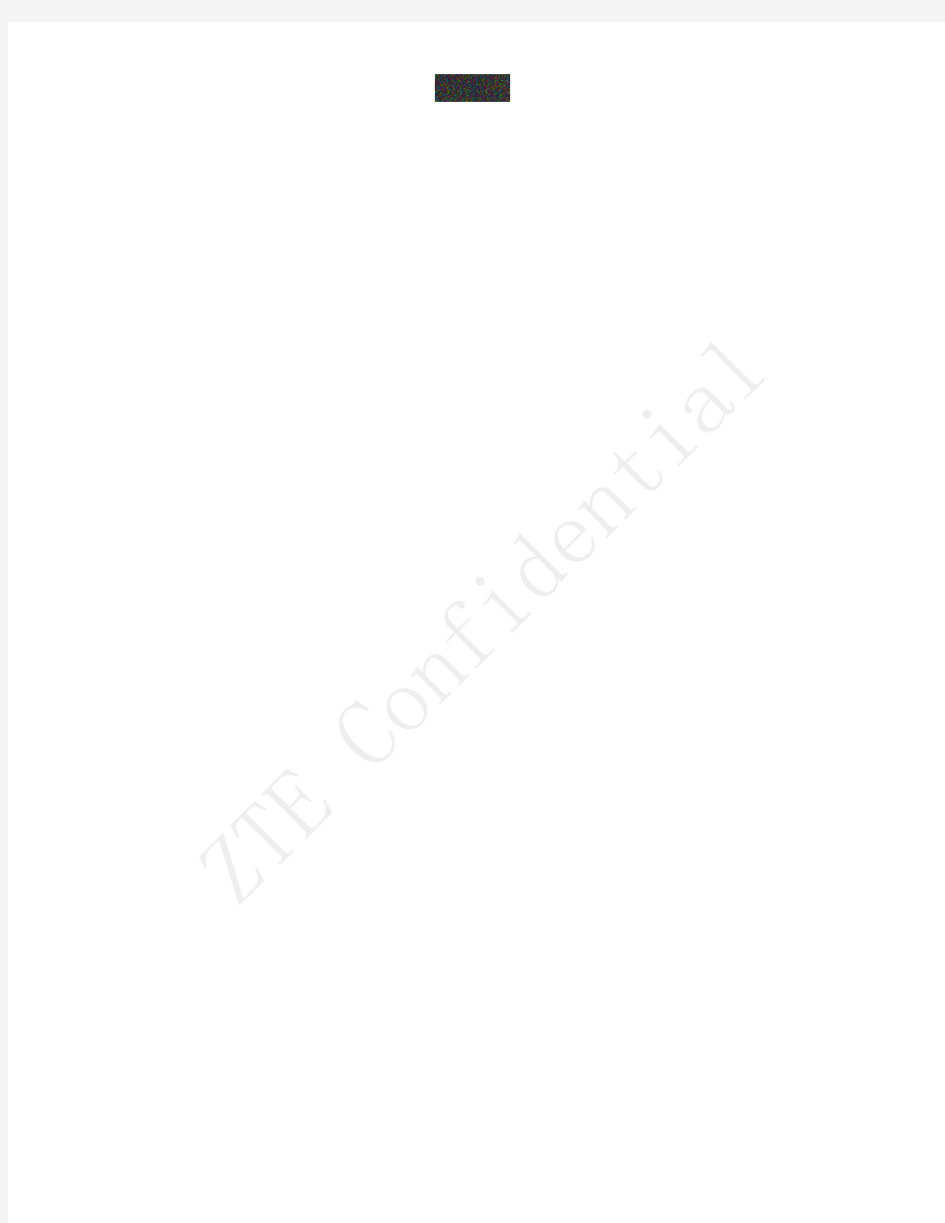
31号走了,1号到了,我在火车上用1100公里的距离跨越2009,哈哈哈 回家前在月底开通了宽带包月,例行程序,嘿嘿 不过发现多了一个什么赠送家庭网关,送就送呗,也不知道是什么玩艺 剧情载入。。。。。。 今天,就在今天,传说中的“家庭网关”来了,说白了就是adsl+路由,还有wifi,让我挺意外的 上星期刚新买了个本本,还想买路由呢,还好那天没买,好险好险,这可是白送的无线路由啊,不好至少能用吧,就冲免费着俩字,我就满足了 更换设备。。。。。。 装上了!其实就是把线从原来那个上面拔下来,再插上这个,我这个happy啊,把我的新本,旧本都插上,有四个口呢,还剩俩,哈哈 路由设置。。。。。。 ???。。。!!!。。。 惊出我那个一身冷汗啊,怎么路由不能adsl拨号啊,难道adsl和路由功能分开?虽然可以利用路由组局域网,但是要用单机拨号,只能有一台上外网???看了一下路由说明书,貌似如此,不死心,baidu! baidu。。。。。。 哇!没有搜到怎么用,倒是搜到怎么破解了,还真是和我的猜测一样,运营商真够恶心的。。。 参照文章破解。。。。。。
首先核对设备型号,固件和软件版本,OK!就是这个ZXV10 H108B 不能插电话线???那我咋baidu啊???否则运营商远程更改超级管理员密码!!!我擦 二话不说把电话线拔了。。。把这网页存上,继续往下看 运气好的话,可能运营商来不及改-_-||碰碰运气吧,输入这位达人提供的超级管理员用户名密码 进去了!!!进去了!!!我果然RP够高啊!哈哈哈!!! 最后。。。。。。实际上是一个小时以后。。。。。。 战战兢兢的插上电话线。。。OK!VERYGOOD!搞定啦!!!两台本都上了 不过,让我郁闷的是,把帐号存在路由里了,不像一般的路由可连接可断开可刷新 这个根本没这功能,破解完成后的用法是,插上电话线就自动拨号-_-||想断网?可以,直接拔线-_-|| 包月还无所谓,计时的话。。。-_-||唉,凑或用吧,现在差不多都包月了 感谢这位大虾的同时也感谢自己,感谢我的IQ,感谢我的EQ,感谢我的RP,感谢我的耐心,感谢我多年来的破解经验 。。。 FIN [转]中兴ZXV10 H108B开路由全教程 by lelehuhu(2009-01-06 16:47:44) 标签:杂谈分类:ITtech 经过半个月的研究,昨晚凌晨1:00实现了历史性突破,破解成功了
ZXR10ZSR2800智能集成多业务路由器 概述 ZXR10ZSR2800(Intelligent Integrated Service Router )智能集成多业务路由器采用模块化设计思想,提供丰富的LAN 接口、W AN 接口;支持USB 高速接口等。ZXR10ZSR2800路由器包括ZSR2842和ZSR2884共2款产品,满足企业网核心、边缘W AN 接入等组网需求。ZXR10ZSR2800在一个机架中集成了安全、语音、数据、交换多业务,可以将用户原来分散的防火墙设备、路由器、交换机集成到一个集成多业务路由器中,大大降低建设成本和维护费用。 产品定位 ?运营商接入路由器 ?中小型企业和大型企业分支机构 ?连接远程机构、移动用户和合作伙伴外部网或服务供应商? 网吧、校园网、专网等 产品的关键特征 ? 全模块化设计思想,并集成丰富的接口类型,具有灵活的可扩展性 采用固定接口与模块化接口卡相结合的方式,高性能RISC 转发和高效的软件设计,V-BUS 智能多总线和多种处理引擎,满足不同客户对性能和端口的要求。 集成2个GE Combo 接口和2个FE 接口,支持4个或8个扩展槽位,并提供2个内部AIM 扩展功能插槽,可以扩充语音、数据加密等功能。 支持超大容量的高速USB 存储卡,可以方便的实现配置文件和系统文件的备份。 可以在同一个平台上支持300bps 到1000Mbps 的不同接口速率,槽位通用,各种类型接口板可以任意混插。 集成PCI 总线、CPU BUS 总线、USB 总线、以太网交换总线、TDM 语音交换总线等多套系统总线,可以为用户提供Data 、Voice 、Video 并发的Triple-Play 服务。 ? 智能集成数据、QoS 、VPN 等多种业务功能 ZXR10ZSR2842 ZXR10 ZSR2884
H C路由器配置实例 公司内部编号:(GOOD-TMMT-MMUT-UUPTY-UUYY-DTTI-
通过在外网口配置nat基本就OK了,以下配置假设Ethernet0/0为局域网接口,E t h e r n e t0/1为外网口。 1、配置内网接口(E t h e r n e t0/0):[M S R20-20]i n t e r f a c e E t h e r n e t0/0 [M S R20-20 2、使用动态分配地址的方式为局域网中的P C分配地址[M S R20-20]d h c p s e r v e r i p-p o o l 1 [M S R20-20-d h c p-p o o l-1]n e t w o r k192.168.1.024 [M S R20-20 [M S R20-20 3、配置n a t [M S R20-20]n a t a d d r e s s-g r o u p1公网I P公网I P [MSR20-20]acl number 3000 [MSR20-20-acl-adv-3000]rule 0 permit ip 4、配置外网接口(Ethernet0/1) [MSR20-20] interface Ethernet0/1 [MSR20-20- Ethernet0/1]ip add 公网IP [MSR20-20- Ethernet0/1] nat outbound 3000 address-group 1 5.加默缺省路由 [MSR20-20]route-stac 0.0.0外网网关 总结: 在2020路由器下面,
show vlan 查看vlan状态 show running-config 查看当前配置状态 由于交换机版本不同,有的修改密码命令不成功,两种不同的命令是: 一种交换机命令是:creat user admin set login-pass 000 set admin-pass ok (设置全局模式密码,如果密码为空,web页不能进入全局配置模式) 另一种交换机命令是:creat user admin loginpass 000 adminpass ok 清除配置文件running.cfg zte(cfg)#conf tffs zte(cfg-tffs)#lsr (查看配置文件running.cfg) KERNEL 2,090,884 bytes RUNNING.CFG 121,198 bytes 1,710,080 bytes free zte(cfg-tffs)#remove running.cfg zte(cfg-tffs)#ls (再次查看,running.cfg被删除) KERNEL 2,090,884 bytes 1,832,960 bytes free zte(cfg)#reboot 使用clear iproute 命令可以用来删除一条或多条静态路由 用户可以通过show iproute 命令对交换机上的直连路由和静态路由进行查看忘记密码进boot模式清除配置文件 Press any key to stop auto-boot... 7 6 倒计时的时候,按任意键进入BOOT模式。 [ZXR10 Boot]: zte 输入ZTE,系统将加载wbdEnd Load wbdEnd Begin W90N740 MAC0: 10MB - Half Duplex [PASSWORD]: 输入密码zxr10 进入BOOTMANAGER模式。 [BootManager]:ls kernel.z 1203948 snmpboots.v3 35 startcfg.txt 667 running.cfg 198723 删除running.cfg文件,即可恢复默认配置。 [BootManager]:del running.cfg [BootManager]:reboot Reboot...
?无线路由设置经验中兴型号详解 无线路由设置经验回到Web控制台进行其它无线,用户管理的设置,设置完成后到备份配置页面,将配置备份到本地,以后万一设置弄乱了可以直接恢复备份的配置,不用再做一遍这么麻烦的设置了。 无线路由设置经验中兴型号详解,无线路由设置经验中网络参数的设置部分,LAN口网络的参数设置问题,SSID设置等将是文章讨论的重点,希望大家在阅读完下面文章后能够有一个清晰明了的认识。 昨天帮朋友设置一个无线路由设置经验设置经验,是台州电信赠送的ADSL猫,有4个LAN口,型号是中兴ZXDSL 531B,软件版本ZXDSL 531BIIV2.2.0a_E17。查看后台发现设置界面中竟然找不到作为宽带无线路由设置经验来共享上网的设置。电信真是太小家子气了!马上Google,人民的力量果然是无穷的,找到一篇专门介绍531B破解方法的文章(网友破解电信送的无线猫),依样画葫芦完成设置,全部步骤如下: 连接好电话线、网线,打开无线路由设置经验设置电脑的IP地址为自动获取,或者手工指定IP地址为192.168.1.x(注:x为大于2小于254且没有被其他电脑占用的数字),子网掩码为255.255.255.0 打开电脑中的浏览器,在网址栏输入“http://192.168.1.1” 用户名和密码均为admin 。 进入到快速配置,设置相关信息。台州电信的用户注意VPI设置为8,VCI设置为81,其他可以都用默认设置。在最后一步“应用”时,不点“应用”,而是点右键查看页面属性,获取页面的URL,这个URL包含了所有的快速设置信息,对URL中的下列项目进行修改: ◆accessmode=pppoe ◆iptype=dhcp ◆nat_enable=true 修改后的URL可能是这样的: ◆http://192.168.1.1/webconfig/quick/quickConfirm.html?pageAction=quick&vpi =8&vci=81&scat=UBR ◆&scr=0&pcr=0&mbs=0&accessmode=pppoe&encap=llc&iptype=dhcp&dnstype=autoDNS &nat_enable=true
华为AR1220路由器配置参数实际应用实例解说一 1. 配置参数 [GZ]dis cu [V200R001C00SPC200] //路由器软件版本,可从官方网站下载 # sysname GZ //路由器名字GZ ftp server enable //ftp 服务开通以便拷贝出配置文件备份 # voice # http server port 1025 //http undo http server enable # drop illegal-mac alarm # l2tp aging 0 # vlan batch 10 20 30 40 50 //本路由器设置的VLAN ID # igmp global limit 256 # multicast routing-enable //开启组播 #
dhcp enable //全局下开启DHCP服务然后在各VLAN上开启单独的DHCP # ip vpn-instance 1 ipv4-family # acl number 2000 rule 10 permit # acl number 2001 //以太网访问规则列表。 rule 6 permit source 172.23.68.0 0.0.0.255 //允许此网段访问外网 rule 7 permit source 172.23.69.0 0.0.0.255 //允许此网段访问外网 rule 8 permit source 172.23.65.0 0.0.0.3 //允许此网段的前三个IP访问外网rule 9 deny //不允许其他网段访问外网 # acl number 3000 //此规则并未应用 rule 40 permit ip source 172.23.65.0 0.0.0.255 destination 172.23.69.0 0.0.0.25 5 # acl number 3001//定义两个网段主机互不访问,学生不能访问65网段。 rule 5 deny ip source 172.23.65.0 0.0.0.255 destination 172.23.68.0 0.0.0.255 rule 10 deny ip source 172.23.68.0 0.0.0.255 destination 172.23.65.0 0.0.0.255 # aaa //默认视图窗口定义本地登录帐号和密码
中兴路由开启w e b图形管理步骤, 1.需要连接到路由的电脑一台 2.路由器ZTE ZXR10 1800 3.前期准备:电脑与路由器相连并在统一网段内,电脑有超级终端或者通 过putty或其他的相关程序,这里以win xp超级终端为例。 步骤: 4.点开超级终端将波率设为为115200,其他默认设置好后进入超级终端后 回车 输入 enable 输入zxr10 (密码输入时看不见)后进入到#全局配置模式 输入config t 进入特权模式 输入 web enable 设置web管理开启 输入exit 退出 输入write (最后在#模式下保存) 出现OK 现就可以WEB方式进入了: 现把网线接入G0/1口(WAN口)输入192.168.1.1(用户名zxr10 密码:zsr)设置固定IP、 DNS、网关等,在NAT配置中把G0/1口(WAN口)的转换方式选择为接口地址。 附:开启web图形管理步骤命令 ZXR10> ZXR10>en Password: ZXR10#
ZXR10#conf t ZXR10(config)# ZXR10#wr OK 改默认IP方法: 192.168.1.1改192.168.2.254 ZXR10(config)# ZXR10(config)#int gei_0/1 ZXR10(config-if)#ip add192.168.2.254255.255.255.0 在web下设置上网:(电脑网线接0/1口) 端口管理:三层网设置0/1 和虚的0/2 并在虚的0/2建立1子接口在三层VLAN中配置0/2.1 基本配置:配置G0/1WAN口的IP和子网掩码,配置LAN G0/2.1 内网192.168.0.1 DHCP配置:打开。配置外网的DNS和内网网关IP池等新增中选G0/2.1接口进行设置 静态路由:添加新路由:目的IP 0.0.0.0 子码;0.0.0.0. (表示所有的网址)IPAddr:输入个外网网关 流过滤器:流过滤器添加1 选PERMIT(通过)和指定0.0.0.0 子网255.255.255.255(所有) NAT:端口配置G0/1 outside g0/2.1 inside 动态规则创建新规则公网地址类型选interface 复用接口地址选gei_0/1 在VLAN中有 删除
通过在外网口配置nat基本就OK了,以下配置假设Ethernet0/0为局域网接口,Ethernet0/1为外网口。 1、配置内网接口(E t h e r n e t0/0):[M S R20-20]i n t e r f a c e E t h e r n e t0/0 [M S R20-20 2、使用动态分配地址的方式为局域网中的P C分配地址[M S R20-20]d h c p s e r v e r i p-p o o l 1 [M S R20-20-d h c p-p o o l-1]n e t w o r k2 4 [M S R20-20 [M S R20-20 3、配置n a t [M S R20-20]n a t a d d r e s s-g r o u p1公网I P公网I P [MSR20-20]acl number 3000 [MSR20-20-acl-adv-3000]rule 0 permit ip 4、配置外网接口(Ethernet0/1) [MSR20-20] interface Ethernet0/1 [MSR20-20- Ethernet0/1]ip add 公网IP [MSR20-20- Ethernet0/1] nat outbound 3000 address-group 1 5.加默缺省路由 [MSR20-20]route-stac 0.0.0外网网关 总结: 在2020路由器下面, 配置外网口, 配置内网口, 配置acl 作nat, 一条默认路由指向电信网关. ok! Console登陆认证功能的配置 关键词:MSR;console; 一、组网需求: 要求用户从console登录时输入已配置的用户名h3c和对应的口令h3c,用户名和口令正确才能登录成功。 二、组网图: 三、配置步骤:
H3C路由器NAT典型配置案列(史上最详细)神马CCIE,H3CIE,HCIE等网络工程师日常实施运维必备,你懂的。 NAT典型配置举例 内网用户通过NAT地址访问外网(静态地址转换) 1. 组网需求 内部网络用户使用外网地址访问Internet。 2. 组网图 图1-5 静态地址转换典型配置组网图 3. 配置步骤 # 按照组网图配置各接口的IP地址,具体配置过程略。 # 配置内网IP地址到外网地址之间的一对一静态地址转换映射。
There are 1 outbound static NAT mappings. IP-to-IP: Local IP : Global IP : Interfaces enabled with static NAT: There are 1 interfaces enabled with static NAT. Interface: GigabitEthernet1/2 # 通过以下显示命令,可以看到Host访问某外网服务器时生成NAT会话信息。[Router] display nat session verbose Initiator: Source IP/port: Destination IP/port: VPN instance/VLAN ID/VLL ID: -/-/- Protocol: ICMP(1) Responder: Source IP/port: Destination IP/port: VPN instance/VLAN ID/VLL ID: -/-/- Protocol: ICMP(1) State: ICMP_REPLY Application: INVALID Start time: 2012-08-16 09:30:49 TTL: 27s Interface(in) : GigabitEthernet1/1 Interface(out): GigabitEthernet1/2 Initiator->Responder: 5 packets 420 bytes Responder->Initiator: 5 packets 420 bytes Total sessions found: 1 内网用户通过NAT地址访问外网(地址不重叠) 1. 组网需求
ZXR10路由器基本操作和配置: 配置方式:串口、telnet、网管等方式。 串口用户名和密码有三种认证方式:本地认证、远端RADIUS认证和远端RACACS+三种。 配置示例: ZXR10(config)#user-authentication-type local //配置验证方式为本地认证 ZXR10(config)#username zte password zte //配置用户名和密码 ZXR10(config)#line console 0 ZXR10(config-line)#login authentication //开启串口认证 配置示例: ZXR10(config)#radius authentication-group 1 //进入认证组1 ZXR10(config-auth-group-1)#server 1 192.168.5.211 key zxr10 port 1812 //配置密钥、所使用的端口号和服务器的IP地址,密钥必须和服务器上的设置相同 ZXR10(config-auth-group-1)#nas-ip-address 1.1.1.1 //设置认证报文的源地址,可设为loppback地址;此项不设则使用出端口地址为源地址 ZXR10(config-auth-group-1)#timeout 5 //设置认证报文超时时间,默认为3秒 ZXR10(config-auth-group-1)#max-retries 5 //设置报文超时后最大重复次数,默认为3次ZXR10(config-auth-group-1)#exit ZXR10(config)#user-authentication-type aaa chap //配置认证为AAA认证,此处为chap认证 ZXR10(config)#aaa authentication login default rds-group 1 //在AAA认证中配置为RADIUS 认证 ZXR10(config)# line console 0 ZXR10(config-line)#login authentication //开启串口认证
(一)配置ACL: 首先配置好禁止外网PING路由器的ACL,要注意ACL的源地址和目的地址,下面的例子表示源地址是any,目的地址是:218.207.161.170。如果专线用户有多个IP地址,必须扩大反掩码。 【配置举例】 acl extended number 100 rule 1 deny icmp any 218.207.161.170 0.0.0.0 echo rule 2 permit ip any any (二)应用ACL: 由于我们是要禁用外网对路由器的ICMP报文,因此应用的方向是由外至内,因此必须在路由器的OUTSIDE口(WAN)的IN方向进行限制。 【配置举例】 Interface fei_0/1 ip access-group 100 in 二、迈普路由器 (一)配置ACL: 与中兴一样,必须配置一条扩展ACL: 【配置举例】 ip access-list extended 1002
中兴、迈普路由器禁Ping配置: 20 deny icmp any host 113.18.107.80 echo 30 permit ip any any 【注意事项】 部分迈普路由器,如MP2600并不支持过滤ICMP的ECHO报文,这种情况将会导致出方向的ICMP ECHO 报文也被ACL过滤,亦即应用该ACL后,也会导致内网无法PING通外网。碰到种型号的迈普路由器,必须事先跟用户做好沟通工作,避免不必要的投诉。 (二)应用ACL: 【配置举例】 Interface fastethernet0 ip access-group 1002 in
中兴路由器配置 用黄色显示的是配置过的命令,其他的都为系统默认。 ZXR10#sh run Building configuration... ! ZXR10>en !passward:zxr10 ZXR10#conf ter ip dhcp enable #开启dhcp功能# ip dhcp server dns 211.138.151.161 202.101.107.98 #设置分配给客户的dns地址# ip dhcp server leasetime 18000 ip dhcp server update arp ! ip dhcp-client disable ! urpf log off ! ip local pool conflict-ip 10 ip local pool dhcp 192.168.1.2 192.168.1.254 255.255.255.0 #配置地址池,地址池名字为 dhcp,等下在接口下引用这 个名字# ! ! interface null1 ! interface fei_0/1 #连接公网的接口# ip address 211.138.142.170 255.255.255.252 #配置公网口ip地址#negotiation auto ip nat outside #做为nat的outside口# ipv6 nat enable ! interface fei_0/2 #连接内网的接口# ip address 192.168.1.1 255.255.255.0 #配置内网接口ip地址# peer default ip pool dhcp #确定内网pc机使用哪个地址池, 地址名字为dhcp# negotiation auto exit ip dhcp mode server #在接口下使能dhcp功能# ip dhcp server gateway 192.168.1.1 #配置分配的默认网关地址# ip nat inside #座位nat的insdie接口# !
C路由器配置实例 Document serial number【NL89WT-NY98YT-NC8CB-NNUUT-NUT108】
通过在外网口配置nat基本就OK了,以下配置假设Ethernet0/0为局域网接口,Ethernet0/1为外网口。 1、配置内网接口(Ethernet0/0): [MSR20-20] interface Ethernet0/0 [MSR20-20- Ethernet0/0]ip add 24 2、使用动态分配地址的方式为局域网中的PC分配地址 [MSR20-20]dhcp server ip-pool 1 [MSR20-20-dhcp-pool-1]network 24 [MSR20-20-dhcp-pool-1]dns-list [MSR20-20-dhcp-pool-1] gateway-list 3、配置nat [MSR20-20]nat address-group 1 公网IP 公网IP [MSR20-20]acl number 3000 [MSR20-20-acl-adv-3000]rule 0 permit ip 4、配置外网接口(Ethernet0/1) [MSR20-20] interface Ethernet0/1 [MSR20-20- Ethernet0/1]ip add 公网IP [MSR20-20- Ethernet0/1] nat outbound 3000 address-group 1 5.加默缺省路由 [MSR20-20]route-stac 0.0.0.0 外网网关 总结: 在2020路由器下面, 配置外网口, 配置内网口, 配置acl 作nat, 一条默认路由指向电信网关. ok! Console登陆认证功能的配置 关键词:MSR;console; 一、组网需求: 要求用户从console登录时输入已配置的用户名h3c和对应的口令h3c,用户名和口令正确才能登录成功。
中兴ZXR10配置说明 一、配置基础 1、进入[BootManager]的密码为zte 2、默认登陆用户:admin 密码(loginpass):zhongxing 默认Enable密码(adminpass):zhongxing 3、配置模式: 序号模式命令提示符 1 用户模式无zte> 2 全局配置模式enable zte(cfg)# 3 SNMP配置模式config snmp zte(cfg-snmp)# 4 三层配置模式config router zte(cfg-router)# 5 文件系统配置模式config tffs zte(cfg-tffs)# 6 NAS配置模式config nas zte(cfg-nas)# 7 集群管理配置模式config group zte(cfg-group)# 4、VLAN划分:256个VLAN为一个段,红色字体的表示我们使用的VLAN段。 序号VLAN范围序号VLAN范围 1 0-255 9 2048-2303 2 256-511 10 2304-2559 3 512-767 11 2560-2815 4 768-1023 12 2816-3071 5 1024-1279 13 3072-3327 6 1280-1535 14 3328-3583 7 1536-1791 15 3584-3839 8 1792-2047 16 3840-4094 5、采用Telnet用户远程认证后,交换机的管理用户和Radius服务器中设置的用户都可以登陆交换机。 二、配置规范 举例: 1、用户2#202接入Port 1,速率10M,全双工模式,用户vlan2500; 2、上行端口为Port 25,速率100M,全双工模式,上行潜山路第二台MA5200的第18口(QSL-MA5200(2)-E18); 3、管理vlan为981,管理ip为61.133.186.172/24; 4、设置广播风暴抑制门限为24000-72000bytes; 5、SNMP的只读团体名为share,目标主机为218.22.16.5和202.102.198.62;
中兴zxv10 h608b路由设置(自动拨号功能) 本人最近装了电信宽带,但是每次开机上网需要宽带连接(也就是所谓的拨号),本人就对猫反复研究设置,最好设置好了,以后每次开机后直接就可以上网了,就不用再手动拨号了。 1、在浏览器输入192.168.1.1进入登录MODEM界面,用用户名telecomadmin,密码nE7jA%5m 登录。如果输入192.168.1.1打不开登录界面,先把自己电脑的网卡IP设成192.168.1.X或者是自动获取。另外,不要用说明书上的用户名和密码登录,那是进入阉割版设置界面用的^_^。 2、进入设置界面后,点网络——宽带设置,先把其他8种连接方式删除,然后新建连接;模式:选择为“路由”,路由模式:选择为“PPPoE”, VPI填“0”,VCI填“35”(注意此VPI与VCI只针对----青海西宁地区----,国内其他部分地区VPI与VCI值本人已列出,见下方,如果没有你所在的地区,请自行到百度搜索), 在用户名和密码那里输入ADSL的拨号名和密码(就是装宽带是电信提供的上网账号和密码),其他的参数就不要动,设置好后点创建。 3、点管理——设备管理,点重启。等等几十秒后,MODEM会自动拨号。把自己的电脑的网卡设成自动获取IP,如果能获取192.168.1.X段的IP,基本就大功告成! MODEM可接四台电脑,如果有手提,可用无线上网,性能也很不错! 国内部分地区电信VPI/VCI值: 黑龙江-哈尔滨VPI/VCI:8/35 VPI/VCI:0/35 DNS: 佳木斯VPI/VCI:0/35 VPI/VCI:8/35 DNS: 齐齐哈尔市VPI/VCI:0/35 DNS: 绥化市VPI/VCI:0/35 DNS: 鸡西市VPI/VCI:0/35 DNS: 肇东市VPI/VCI:0/35 DNS: 大庆VPI/VCI:0/35 DNS: 吉林-吉林VPI/VCI:0/38 DNS:202.98.0.68 长春VPI/VCI:8/35 VPI/VCI:8/35 辽宁-沈阳VPI/VCI:0/35 VPI/VCI:8/35 DNS:202.96.64.68 抚顺VPI/VCI:8/32 DNS:210.52.149.2 锦州VPI/VCI:8/81 DNS: 葫芦岛VPI/VCI:8/81 DNS: 营口VPI/VCI:8/81 DNS: 大连VPI/VCI:8/35 DNS:202.96.69.38 浙江-杭州VPI/VCI:8/35 VPI/VCI:8/35 DNS:202.101.172.35 宁波VPI/VCI:8/35 VPI/VCI:8/35 DNS:202.96.104.15 台州VPI/VCI:8/81 DNS:202.101.172.37 衢州VPI/VCI:8/81 DNS:202.101.172.35 温州VPI/VCI:8/35 DNS:202.96.104.16 嘉善VPI/VCI:8/35 DNS:202.101.172.36
ZXR10 1800路由器配置 发表于2010-04-20 17:05:47 ZXR10 1809&1800系列路由器简单配置,功能很多,这里只配置两个协议,主要是为了能让它实现简单路由上网,其它的功能暂不需要所以暂不管它,到用时再学吧。 首先用超级终端进入路由器配置,这里值得注意的是载波率为115200并非默认的9600 配置代码 ZXR10>en ZXR10>zxr10 //密码 ZXR10#config terminal //进入全局配置模式 ZXR10(config)#web enable ZXR10(config)#ip local pool dhcp 192.168.10.2 192.168.10.254 255.255.255.0 //DHCP地址域名称及地址范围 ZXR10(config)#ip dhcp enable //启用路由器DHCP功能 ZXR10(config)#ip dhcp server dns 211.142.210.99 211.142.210.100 //设置DHCP的域名服务器 ZXR10(config)#interface fei_1/2 //内网口 ZXR10(config-if)#porttype l3 //设置端口属性为三层 ZXR10(config-if)#ip address 192.168.10.1 255.255.255.0 //设备内网口接口地址 ZXR10(config-if)#ip dhcp mode server //设置内网口启用DHCP ZXR10(config-if)#ip dhcp server gateway 192.168.10.1 //设置内网口DHCP 网关 ZXR10(config-if)#peer default ip pool dhcp //设置内网口DHCP所用地址域 ZXR10(config-if)#exit ZXR10(config)#ip dhcp server update arp ZXR10(config)#ip local pool conflict-ip 10 ZXR10(config)#ip dhcp server leasetime 90
ZXR10 T600电信级核心路由器 课程目标: ●了解ZXR10 T600电信级核心路由器产品 ●了解产品的特点及应用范围
第1章ZXR10 T600电信级核心路由器 1.1 概述 ZXR10 T600是中兴通讯为了适应Internet业务不断扩大和发展的需求,最新研制推出的电信级高端核心路由器。ZXR10 T600采用模块化、分布式和可扩展的先进设计理念,应用大容量的交换网芯片和高性能的网络处理器技术,支持8个10G高速接口,提供基于硬件的线速转发能力、强大的QoS 能力,支持IPv4/IPv6。ZXR10 T600不仅是运营商及大型行业网络国家综合业务汇聚网络节点的最佳选择,也是各省的网络业务汇聚节点以及各运营商之间互联中心等业务汇聚节点的理想设备。 1.2 产品特色 ●支持可扩展的交换容量和线速转发能力 采用先进的CROSSBAR交换结构,集中式控制,分布式处理,充分保证每个插槽的线速处理能力。系统具有优越的可扩展性,背板容量高达640Gbps,支持320Gbps交换网板。采用先进的网络处理器技术,可以实现高速接口的IPv4/IPv6、MPLS线速转发,整机的转发性能可高达200Mpps。 ●丰富的线路接口卡,保证前向兼容 ZXR10 T600基于已广泛成熟商用的ZXR10 T128/T64E系列路由器的体系架构,不仅可以提供10Gbps oc-192c/STM-64c和10GE W AN/LAN接口,同时还继续支持ZXR10 T128/T64E现有的所有线路卡,保证了线路接口卡的前向兼容,充分保护用户的投资。 ●强大的IPv4/v6路由支持能力 支持IPv4/v6静态路由,支持多种大型动态路由协议,如RIP/RIPng、OSPFv2/v3、IS-ISv4/v6、BGP4/BGP4+等,支持2M条路由表项,路由能力强大,适合Internet骨干网应用。支持IPv4/IPv6双协议栈,支持各种应用场景的IPv4/v6过渡机制:手工通用隧道、自动6To4隧道和6PE等。 ●强大的新业务支持能力 67
实训报告 实训一路由基本配置 1、实验目的:路由器基本配置及ip设置 2、拓扑结构图 Router0 fa0/0: 192.168.11.1 Fa0/1:192.168.1.1 Router1 fa0/0: 192.168.11.2 Fa0/1:192.168.2.1 Znn1:192.168.1.2 Znn2:192.168.2.2 3、实验步骤 Router1 Router>en 用户模式进入特权模式Router#conf t 特权模式进入全局模式Enter configuration commands, one per line. End with CNTL/Z. Router(config)#host rznn1 改名字为rznn1 rznn1(config)#int fa0/0 进入fa0/0端口 rznn1(config-if)#ip add 192.168.11.1 255.255.255.0 设置ip地址 rznn1(config-if)#no sh 激活 rznn1(config)#int fa0/1 rznn1(config-if)#ip add 192.168.1.1 255.255.255.0 rznn1(config-if)#no sh
rznn1(config-if)#exit rznn1(config)#exit rznn1#copy running-config startup-config 保存Destination filename [startup-config]? startup-config rznn1#conf t rznn1(config)#enable secret password 222 设置密文 rznn1#show ip interface b 显示 Interface IP-Address OK? Method Status Protocol FastEthernet0/0 192.168.11.1 YES manual up up FastEthernet0/1 192.168.1.1 YES manual up up Vlan1 unassigned YES manual administratively down down router 2 outer>en Router#conf t Enter configuration commands, one per line. End with CNTL/Z. Router(config)#host rznn2 rznn2(config)#int fa0/0 rznn2(config-if)#ip add 192.168.11.2 255.255.255.0 rznn2(config-if)#no sh rznn2(config)#int fa0/1 rznn2(config-if)#ip add 192.168.2.1 255.255.255.0 rznn2(config-if)#no sh Rznn2#copy running-config startup-config 保存Destination filename [startup-config]? startup-config rznn2(config-if)#exit rznn2(config)#exit rznn2#conf t rznn2(config)#enable secret 222 rznn2#show ip interface b Interface IP-Address OK? Method Status Protocol FastEthernet0/0 192.168.11.2 YES manual up up FastEthernet0/1 192.168.2.1 YES manual up up
路由设置 1、关键参数:按照商家提供的说明,开启ADSL MODEM 的路由功能并非难事,只是有几个关键数据需要把握好。1)、VPI(Virtual Path Identifier 虚路径标识符)、VCI(Virtual Channel Identifier 虚通道标识符)。VCI,VPI 是DSLAM识别各ATM终端(ADSL线路)的标志,要实现ADSL的路由共享,必须知道本条ADSL线路的PVC 值,特别是其中的VPI、VCI这两个数据。要知道当地VPI、VCI的两个数据并不难,首先需要知道ADSL Modem的内置IP地址,比如内置IP是192.168.1.1。那么就要在网络里,把网卡对应的IP改成192.168.1.x(x为2到255之间的整数),即要让网卡的IP与ADSL Modem 内置的IP在同一网段。然后通过虚拟拨号的方式上网,在I E 浏览器地址栏输入“192.168.1.1”,回车后就会进入该Modem的设置界面,在设置菜单栏里找到“ATM PVC”设置,点击后,再看“ATM PVC”设置项里,就会看到VPI、VCI值了。 2)、在设置ADSL路由时,必须把NAPT开启。需要注意的是在“ATM PVC”选项里,已启用的两条PVC,必须要关一条,否则是不能把NAPT开启的。在“ATM PVC”选项里,把“虚电路1”对应的这条PVC关闭。(即启用栏里选“否”),只保留“虚电路0”这条PVC,并把前面获得的VPI、VCI值填入这条PVC对应的项目里。 3)、配置上网电脑,在设置好ADSL路由、各网线、交换机以后,还应对上网电脑进行设置,电脑主要设置网络的选项里有3项内容,分别是IP地址、网关、DNS配置。很多人错在DNS与ADSL路由设置不一致,如果在ADSL 的路由设置(DHCP/DNS)中不作任何选择(没有选定“局域网DHCP服务器”),那么在电脑的网络设置里,DNS 配置就不能选当地ISP的DNS,这样是怎样也上不了网的。这时应该在DNS中填ADSL的内置IP值。即在电脑的网络设置中网关与DNS相同,都应填ADSL的内置IP(比如前面已说的192.168.1.1),而网关所对应的IP则就与ADSL的内置IP在同一网段(比如192.168.1.x)。 2、注意事项: 1)整个配置过程比较复杂,需要一点命令操作经验,特别是使用save命令前一定要慎重,要记好原来的配置信息。 2)从安全角度考虑,必须修改Modem的默认口令,3)对于需要升级软件的MODEM,如果不幸软件升级失败,需要修复调制解调器的软件,此时只需要使用TFTP 程序重新把下载软件包时准备的老版本软件写入,重复一次更新软件的过程,即可恢复调制解调器原来使用的软件。如果情况更为严重,例如由于断电等不可测的原因,软件没有正常写入,调制解调器根本无法启动,此时应把调制解调器的控制端口(Console)与计算机的串口连接起来,运行终端仿真程序(例如Windows带的HyperTerminal)到调制解调器上,按照调制解调器厂商网站或者说明书提供的资料输入命令,重新把老版本软件写入即可 https://www.doczj.com/doc/607811774.html,/archiver/?tid-69.html Windows 2000 Server 的软件路由设置 路由概述: 1Microsoft Windows 2000 Server 的“路由和远程访问”服务是一个全功能的软件路由器,和一个开放式路由和互联网络平台。它为局域网(LAN) 和广域网(WAN) 环境中的商务活动,或使用安全虚拟专用网络(VPN) 连接的Internet 上的商务活动提供路由选择服务。“路由和远程访问”服务合并和集成了Windows NT 4.0 中独立的“路由和远程访问”服务,是Windows NT 4.0“路由和远程访问”服务(也称为RRAS)的增强版本。→ 111“路由和远程访问”服务的优点之一就是其与Windows 2000 Server 操作系统的集成。“路由和远程访问”服务通过多种硬件平台和数以百计的网卡,提供了很多经济功能和工作。“路由和远程访问”服务可以通过应用程序编程接口(API) 进行扩展,开发人员可以使用API 创建客户网络连接方案,新供应商可以使用API 参与到不断增长的开放互联网络商务中。 一、网卡设置 第1 步:进入【网络邻居】属性内面,如下图< 1 >所示. 第2 步:我们进入【网络邻居】属性后,先把有关网络连接的图标进行【重命名】,这样对我们日后的管理或设置有非常大的帮助, 如下图< 2 >所示. 第3 步:【重命名】好后,就进入连接局域网的网卡【属性】项目,如下图< 3 >所示. 第 4 步:进入连接局域网的网卡【属性】项目后,选取“Internet 协议(TCP/IP)” 然后单击【属性】进行下一步设置,如下图< 4 >所示. 第5 步:选取“使用下面的IP地址(S)”填入有关的“IP 地址(I)”“子网掩码(U)”DNS数据, ( 若你不清楚有关DNS数据,可致电当地的:1000查询),完成后点击【确定】按钮如下图< 5 >所示. 第6 步:完成“Internet 协议(TCP/IP)”属性设置后,点击【确定】按钮离开,如下图< 6 >所示. 二、软件路由设置 第1 步:点击【开始】→【程序】→【管理工具】→【路由和远程访问】如下图< 1 >所示. 第2 步:进入“路由和远程访问”设置界面后,点选“服务器状态”下的【XXXXX(本地)】项目, 然后点击鼠标右键,选择弹出菜单的【配置并启用路由和远程访问】如下图< 2 >所示. 第3 步:此时会出现“路由和远程访问服务器安装向导”窗口,点击【下一步】如下图< 3 >所示. 第4 步:在“公共设置”选取【Internet连接服务器】,点击【下一步】如下图< 4 >所示. 第5 步:进入“Internet连接服务器设置”选取【设置有网络地址转换(NAT)路由协议的路由器(R)】,点击【下一步】如下图< 5 >所示. 第 6 步:进入“Internet连接”向导窗口,选取【创建一个新的请求拨号Internet连接(D)】,